質問
問題:Gmailで2要素認証を有効にするにはどうすればよいですか?
Gmailアカウントで2要素認証を有効にする方法を教えてください。
解決した答え
2要素認証(2FAとも呼ばれます)[1] TFAまたは2段階認証プロセスは、オンラインで個人情報のセキュリティを強化する方法の1つです。 設定したら、アカウントにアクセスするために、モバイルデバイスまたは認証アプリに送信されるログイン、パスワード、および確認コードを入力する必要があります。
Gmailで2要素認証を有効にできます。 フェイスブック, ツイッター, Reddit および他の多くのオンラインサービス。 ユーザーにアドバイスします[2] 悪意のある人々があなたのパスワードを推測した場合に、データ侵害やその他のアカウントへの不正アクセスを防止するために、この機能をオンにします。
誰かがあなたのアカウントにアクセスした場合、[3] 彼らはあなたに代わってメールを送信したり、あなたの連絡先リストを盗んだり、あなたの他のアカウントにアクセスしたりするかもしれません。 たとえば、犯罪者が銀行口座のパスワードをリセットする可能性があります。 これが深刻な問題につながる可能性があることは間違いありません。
したがって、2要素認証は、サイバーセキュリティに追加のレイヤーを提供します。 Googleでは、Gmail、ドライブ、G +、YouTubeなどのすべてのサービスでこの機能を有効にすることができます。 ただし、Gmailのみに2FAを設定することはできません。 すべてのGoogleアカウントを保護する必要があります。
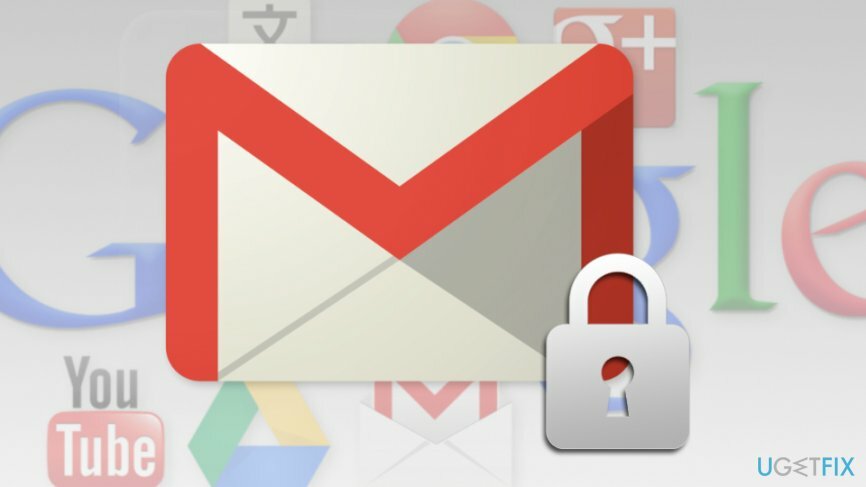
GmailとGoogleで2要素認証を有効にする方法の説明
コンピュータの最高のパフォーマンスを復元するには、ライセンス版を購入する必要があります リイメージ リイメージ 修理ソフトウェア。
ご存知のとおり、Googleアカウントでこの機能を有効にすると、Gmailで2段階認証プロセスを設定できます。 したがって、Gmail、YouTube、またはその他のGoogleアカウントにアクセスするたびに、パスワードを入力したらすぐにログインを確認する必要があります。
- アクセス 2段階認証ページ コンピューターのWebブラウザーを使用して、「始めましょう」 ボタン。
![[開始]ボタンをクリックします [開始]ボタンをクリックします](/f/7a4752da39d0c1c4aba70e0509cc5a64.jpg)
- Googleアカウントにサインインします。
- ログインすると、2番目のサインインステップとして電話を設定するように求められます。 携帯電話を使用してGoogleアカウントにログインしている場合は、デバイスリストの下に表示されます。 クリック "今試してみて" ボタンをクリックして続行します。
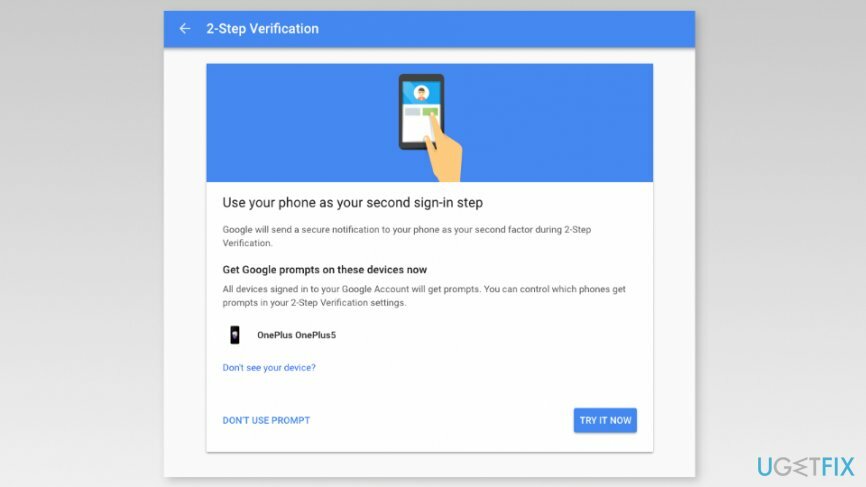
ノート: 電話がリストに表示されない場合は、クリックする必要があります 「お使いのデバイスが表示されませんか?」 オプションで、こちらのガイドに従ってください。 電話番号を確認する必要があります。 - ボタンをクリックするとすぐに、モバイルデバイスにプロンプトが表示されます。 プロンプトの情報が正しい場合は、「はい" スマートフォンの画面のボタン。
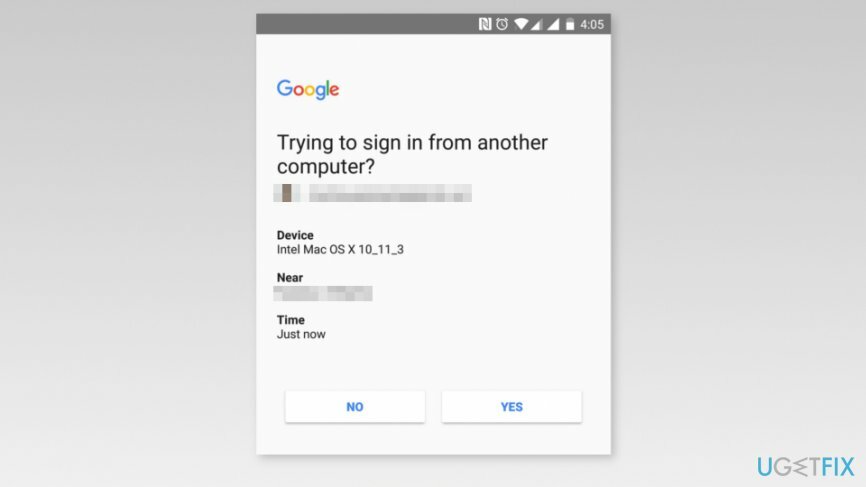
- 次に、が表示されます 「バックアップオプションを追加する」 電話を紛失した場合に備えて、別のサインアップ方法を選択する必要があるウィンドウ。 電話番号を設定するか、をクリックすることができます 「別のバックアップオプションを使用する」 これは、印刷またはダウンロードする必要のあるバックアップコードのリストを非表示にします。
- 別のログインソリューションを選択したら、[次" ボタン。
- 最後に、「オンにする" ボタンをクリックして、Googleで2要素認証を有効にします。
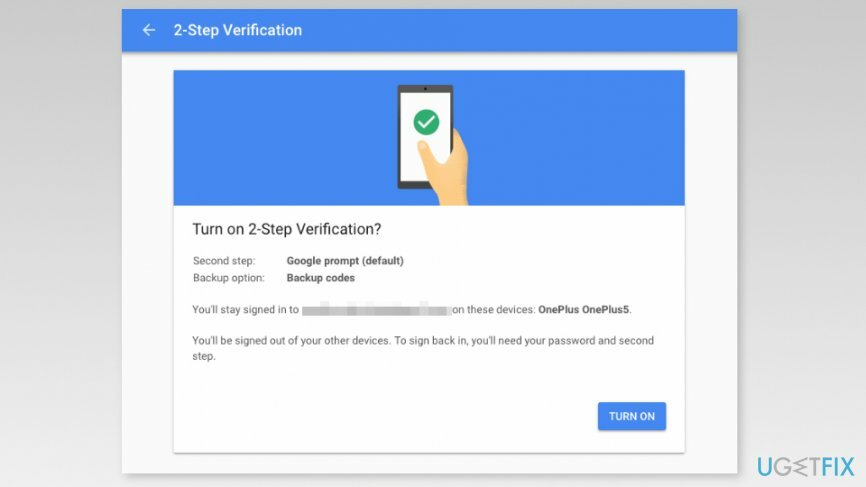
Googleアカウントで2要素認証をオフにする
コンピュータの最高のパフォーマンスを復元するには、ライセンス版を購入する必要があります リイメージ リイメージ 修理ソフトウェア。
何らかの理由でGoogleアカウントで二要素認証を無効にしたい場合は、簡単に行うことができます。 次の手順を実行します:
- あなたのにアクセスする Googleアカウント.
- 案内する 「サインインとセキュリティ」 セクションを選択し、2段階認証を選択します。
- 必要に応じて、ユーザー名、パスワード、確認コードを入力して、アカウントにサインインします。
- 選択する "消す。"
- 表示されたポップアップで、「消す" ボタン。
システムを最適化し、より効率的に機能させる
今すぐシステムを最適化してください! コンピューターを手動で検査したくなく、コンピューターの速度を低下させている問題を見つけるのに苦労している場合は、以下にリストされている最適化ソフトウェアを使用できます。 これらのソリューションはすべて、ugetfix.comチームによってテストされ、システムの改善に役立つことを確認しています。 ワンクリックでコンピュータを最適化するには、次のツールのいずれかを選択します。
オファー
今やれ!
ダウンロードコンピューターオプティマイザー幸せ
保証
今やれ!
ダウンロードコンピューターオプティマイザー幸せ
保証
Reimageに満足できず、コンピュータの改善に失敗したと思われる場合は、お気軽にお問い合わせください。 問題に関連するすべての詳細をお知らせください。
この特許取得済みの修復プロセスでは、2500万のコンポーネントのデータベースを使用して、ユーザーのコンピューター上の破損または欠落したファイルを置き換えることができます。
損傷したシステムを修復するには、ライセンス版を購入する必要があります リイメージ マルウェア除去ツール。

VPNを使用して地理的に制限されたビデオコンテンツにアクセスする
プライベートインターネットアクセス あなたのインターネットサービスプロバイダーを防ぐことができるVPNです、 政府、およびサードパーティがオンラインを追跡し、完全に匿名でいることを可能にします。 このソフトウェアは、トレントとストリーミング専用のサーバーを提供し、最適なパフォーマンスを確保し、速度を低下させません。 また、地理的制限をバイパスして、Netflix、BBC、Disney +、その他の人気のあるストリーミングサービスなどのサービスを、どこにいても制限なく表示できます。
ランサムウェアの作成者に支払いをしない–代替のデータ回復オプションを使用する
マルウェア攻撃、特にランサムウェアは、写真、ビデオ、仕事、または学校のファイルに対する最大の危険です。 サイバー犯罪者は堅牢な暗号化アルゴリズムを使用してデータをロックするため、ビットコインの身代金が支払われるまでデータを使用できなくなります。 ハッカーにお金を払う代わりに、最初に代替手段を使用するようにしてください 回復 失われたデータの少なくとも一部を取得するのに役立つ可能性のあるメソッド。 そうしないと、ファイルと一緒にお金を失う可能性もあります。 暗号化されたファイルの少なくとも一部を復元できる最高のツールの1つ– データリカバリプロ.